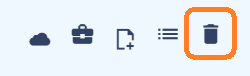Hulpmiddelen voor bestandsbeheer
Gebruik van hulpmiddelen voor bestandsbeheer
In Easy Project kan dat bijlagen (bestanden) toevoegen aan elke taak. Bovendien kunt u voeg documenten toe aan elk project. In beide gevallen de toegevoegde bestanden kunnen op dezelfde manier worden beheerd met behulp van 5 eenvoudige tools. Laten we eerst kijken hoe we bestanden aan taken en projecten kunnen toevoegen.
Bijlagen bij taken
Je kunt voeg een bijlage toe tijdens het bijwerken van een taak.
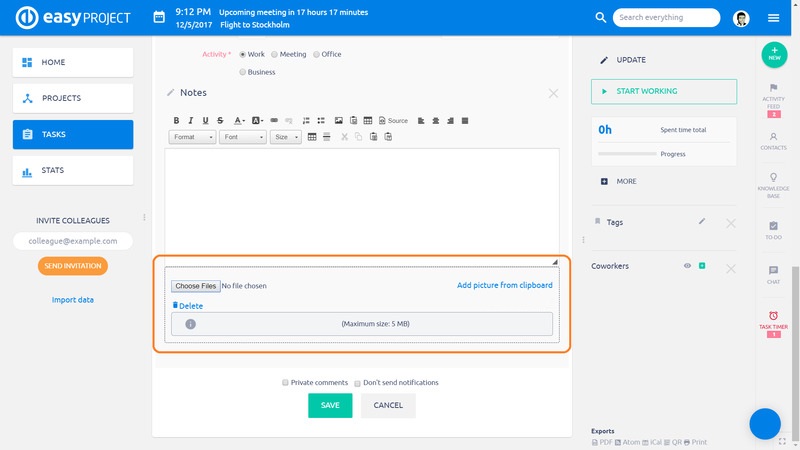
Kies een bestand dat je nodig hebt, klik op opslaan en je hebt het in het bijlagenvak bij een taak zoals hieronder getoond. Een vermelding over toegevoegd bestand verschijnt ook in het taakjournaal (geschiedenis). Zoals je kunt zien, aan de rechterkant van elke bijlage staan 5 verschillende pictogrammen die de gereedschappen vertegenwoordigen (hieronder beschreven).
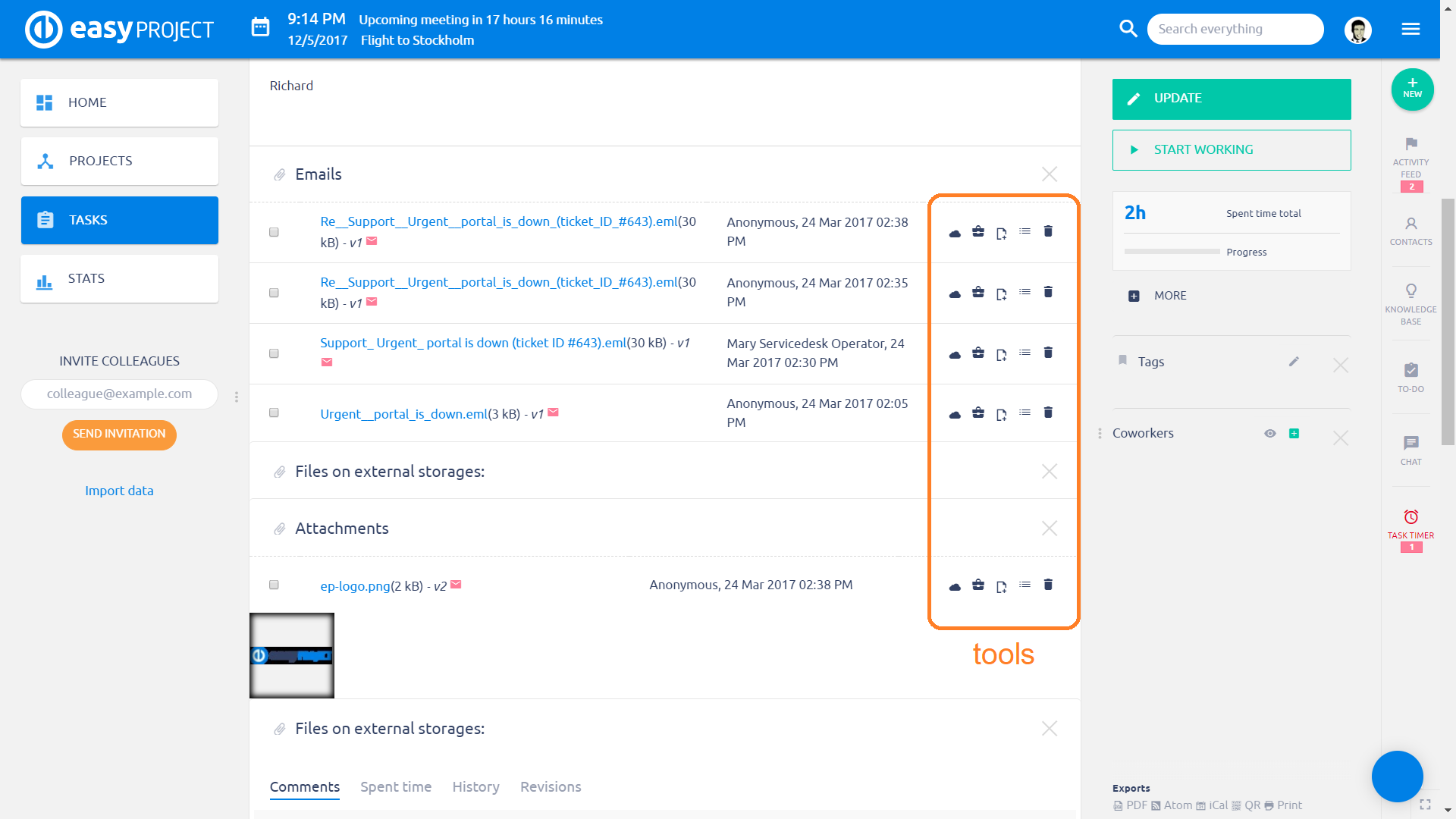
Documenten over projecten
Documenten toevoegen aan elk project is mogelijk via twee verschillende modules. De eerste - Documenten - is gratis en opgenomen in basisprojectbeheer. De tweede - gemakkelijk DMS - is een extra plug-in die kan worden gekocht via de client zone. Voor dit doel gaan we dieper in op de eerste. Voordat u de module gaat gebruiken, uw rol moet de nodige projectmachtigingen hebben zoals hieronder geïllustreerd. Dit kan worden gewijzigd door een beheerder in Meer: Administratie: Rollen en rechten.
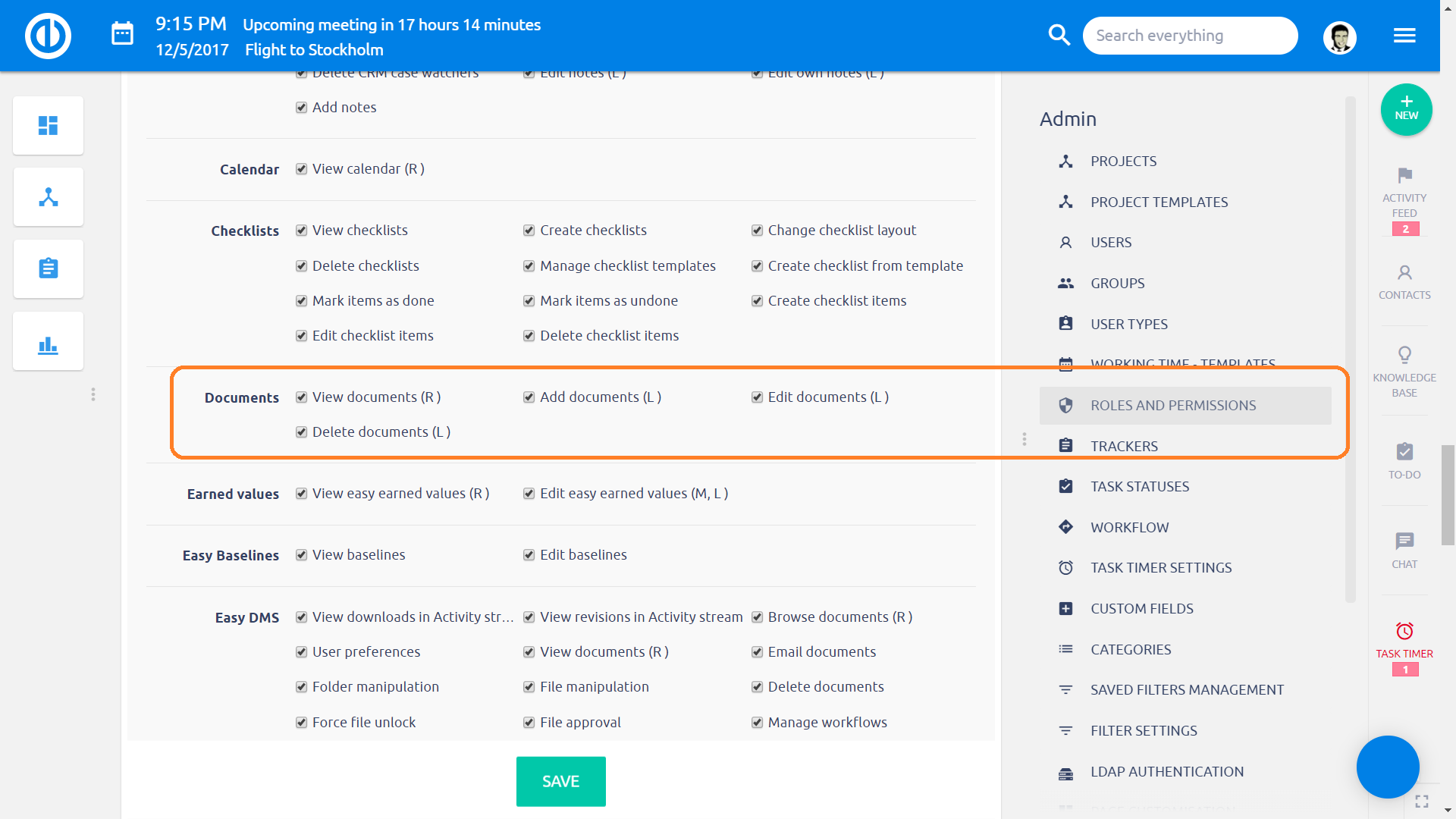
Vervolgens moet u de Documenten-module voor een bepaald project activeren. Dit kan gedaan worden in de instellingen van het project: Modules: Documenten zoals hieronder getoond. Hierdoor verschijnt het tabblad Documenten in het bovenste menu van het project.
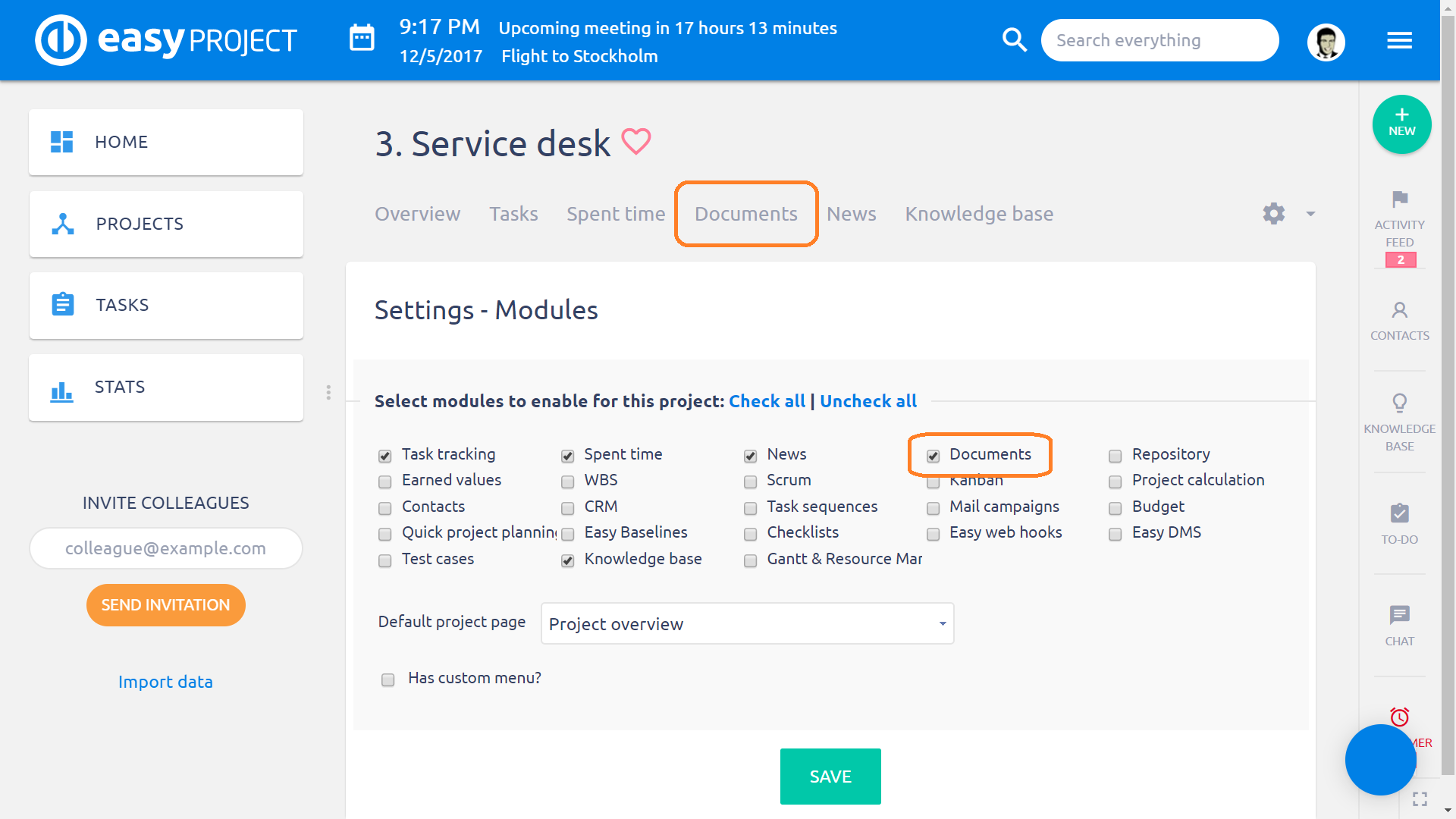
U kunt nu op het tabblad Documenten klikken om de lijst met toegevoegde documenten aan het project te openen. Klik op de respectieve groene knop rechtsboven om een nieuw document toe te voegen. Het toegevoegde bestand verschijnt in het documentatievak. Bovendien is er nog een sectie genaamd Documentbijlagen die de lijst vertegenwoordigt van alle bijlagen van taken voor het specifieke project. Wat betreft het toegevoegde document, we kunnen ook de set van vijf gereedschappen aan de rechterkant ervan vinden, zoals hieronder weergegeven. Integendeel, de bijlagen kunnen alleen vanuit hun respectieve taken worden beheerd.
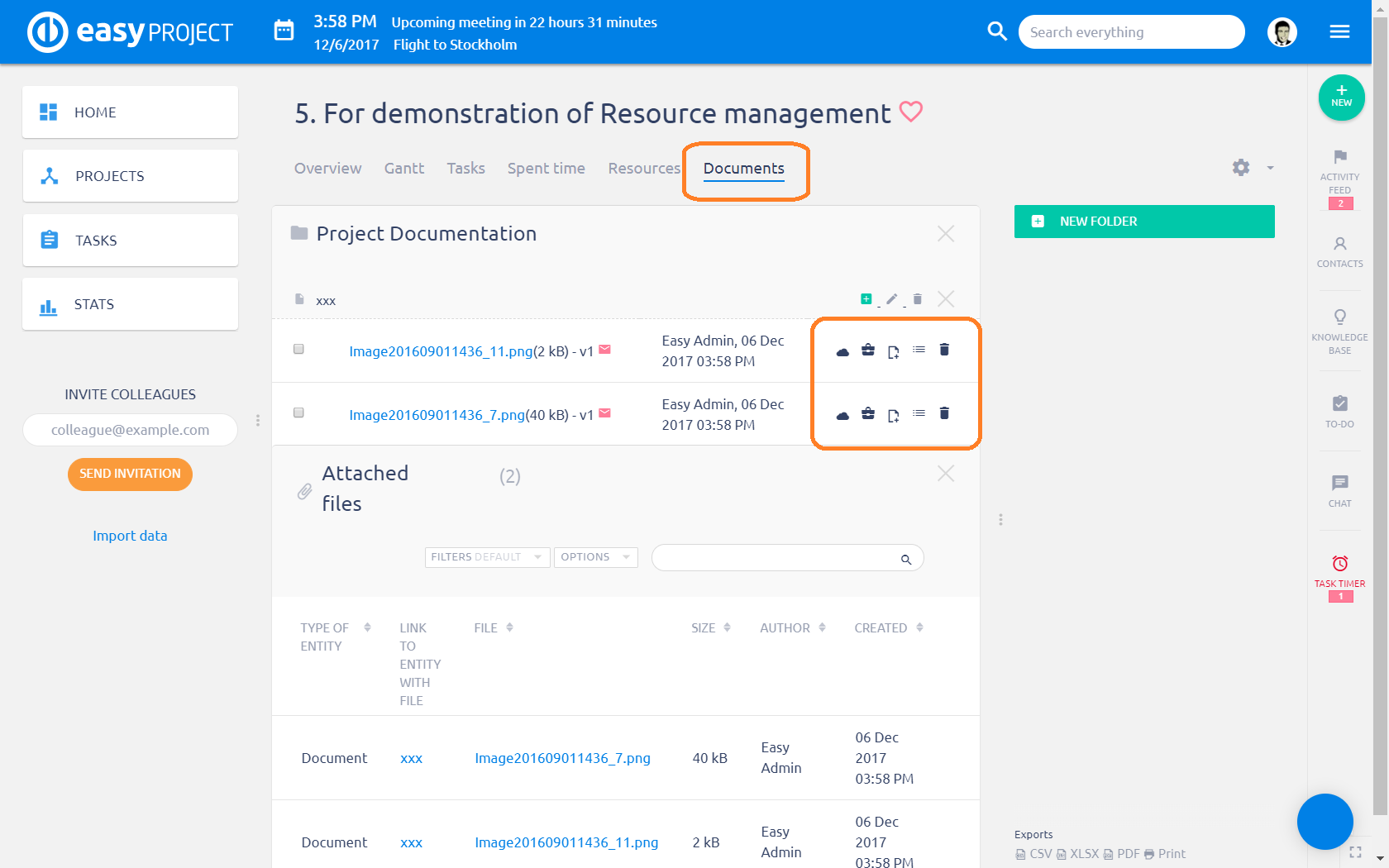
Laten we nu eens kijken wat de afzonderlijke gereedschapspictogrammen doen.
Online bewerken
Het eerste pictogram genereert de link naar het document voor WebDAV online bewerken. Wanneer u erop klikt, verschijnt een pop-upvenster met de link.
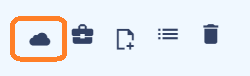
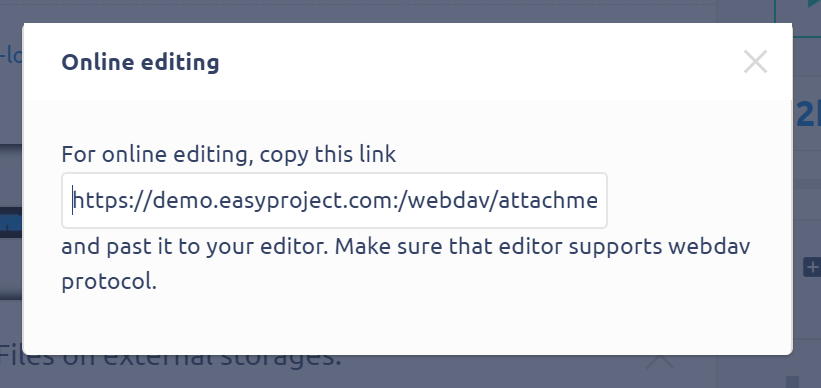
Nieuwe korte URL
Deze functie genereert een korte URL en QR-code waarmee dit bestand gemakkelijk door een andere gebruiker kan worden geopend die de link of QR-code hebben. U kunt ook instellen uiterste houdbaarheidsdatum wanneer u wilt dat de URL / QR niet meer werkt. Bovendien, door het aankruisvakje "Extern toestaan", de persoon die u deze URL / QR verzendt hoeft geen gebruiker te zijn of ingelogd te zijn bij Easy Project.
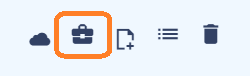
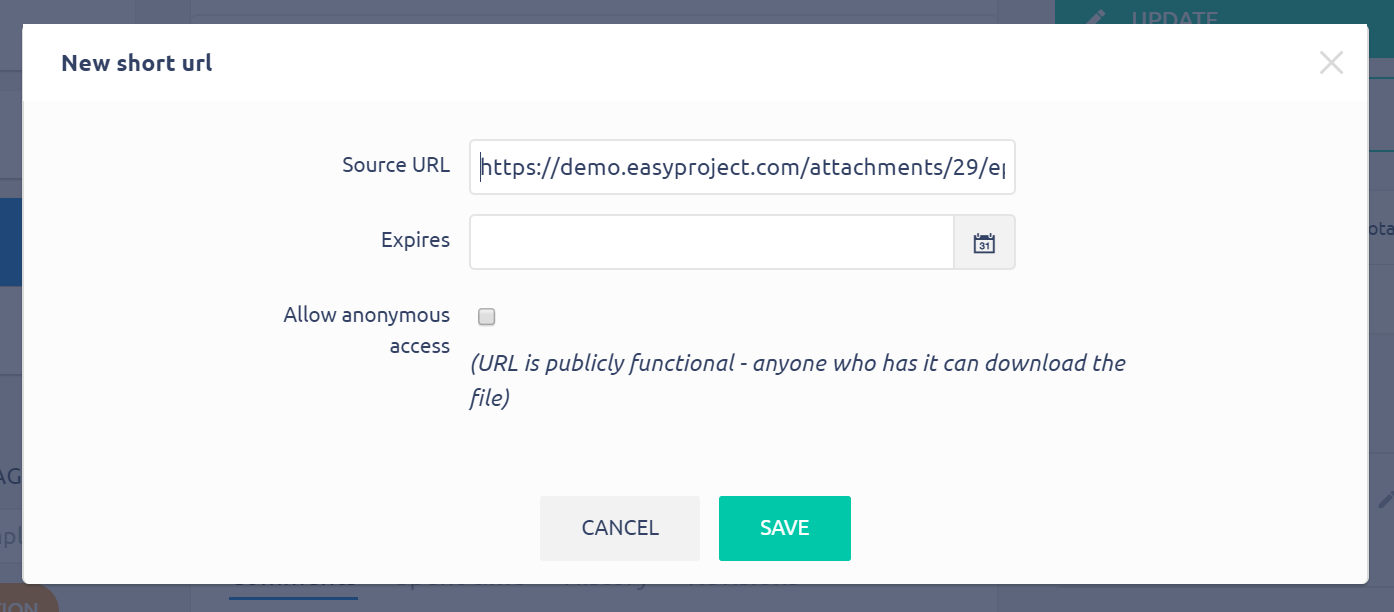
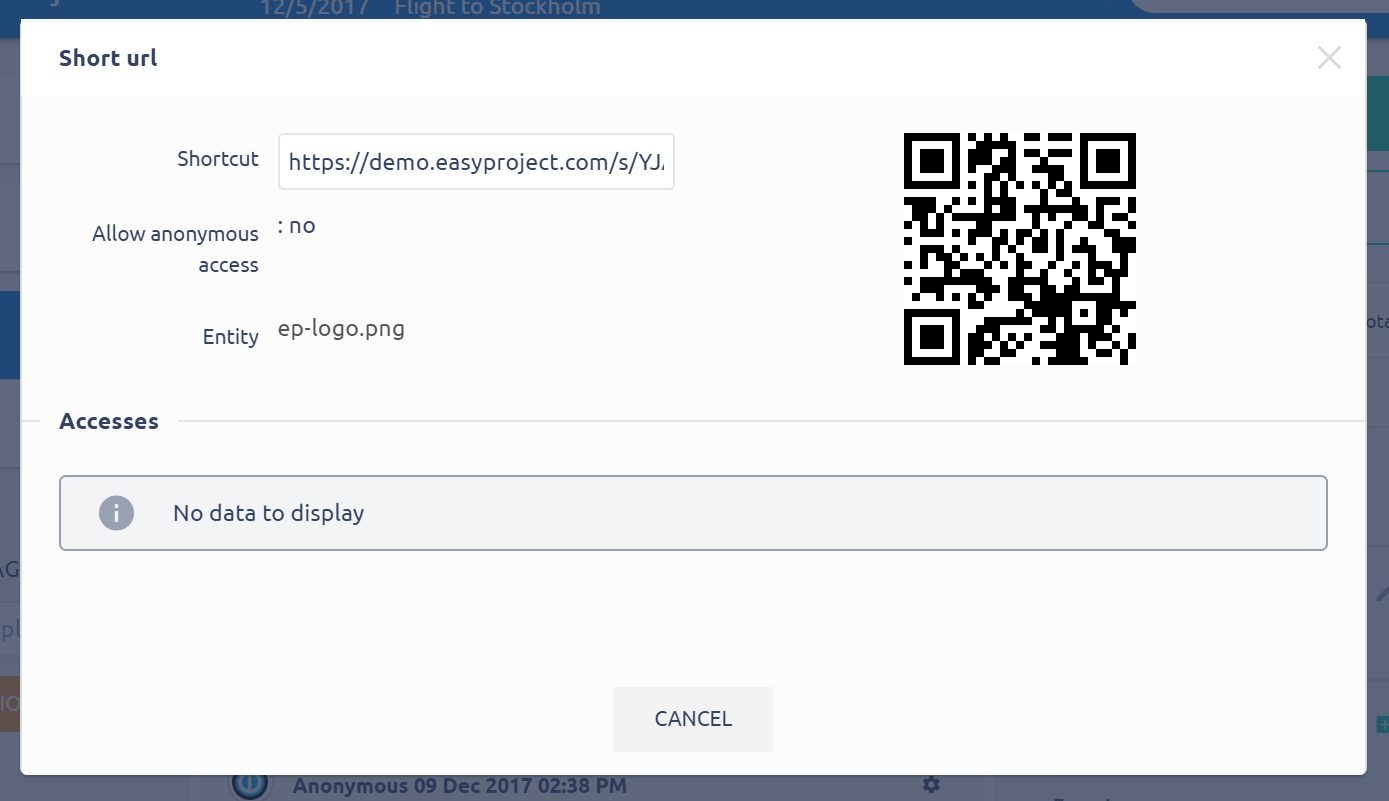
Nieuwe versie van bijlage
Met deze functie kunt u update het bestand. Het wordt overschreven, maar de vorige versie blijft ongedaan gemaakt voor mogelijk toekomstig herstel.
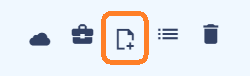
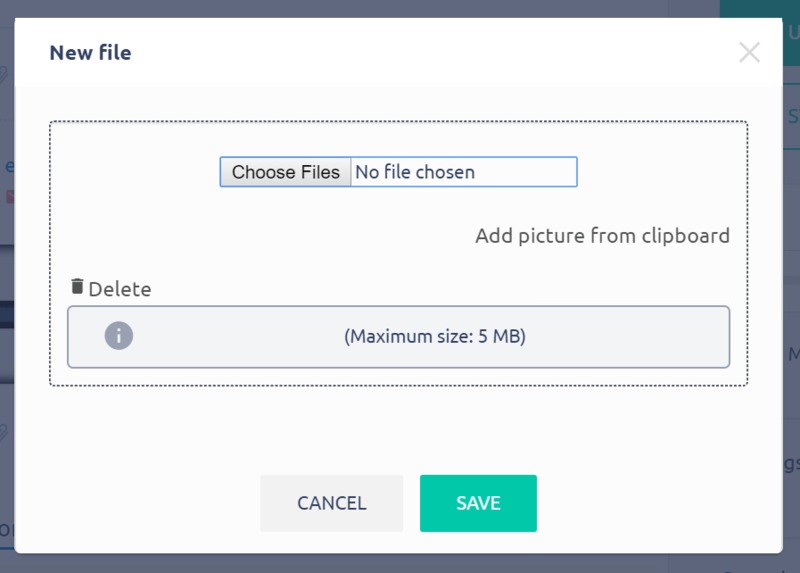
Toon versiegeschiedenis
Hier kan je bekijk de vorige versies van het bestand inclusief informatie over wijzigingsdatums, bestandsgrootten en opties voor download, verwijder of keer terug naar een bepaalde versie zoals hieronder aangegeven.
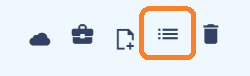
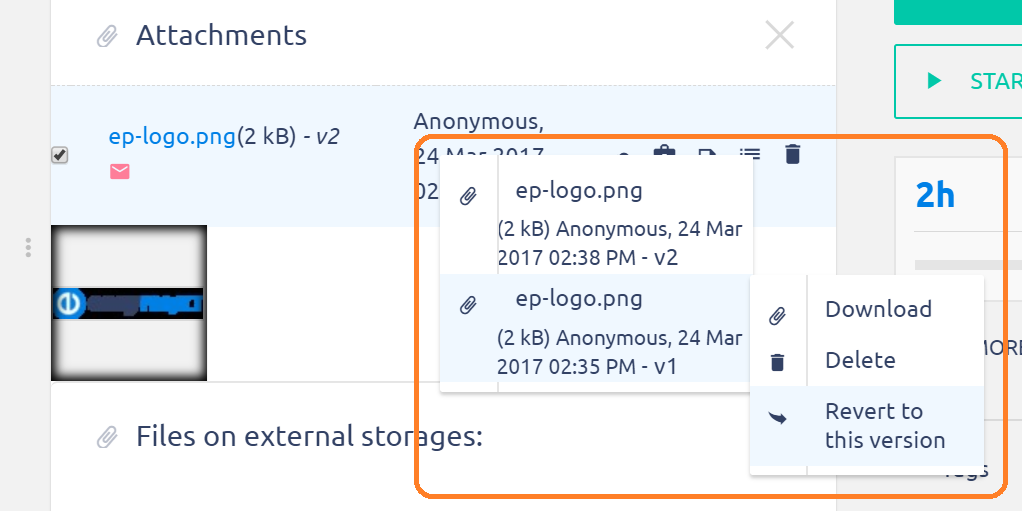
Verwijder
Gebruik deze knop om het bestand te verwijderen zonder de optie voor later herstel.